Tout expert en tableaux connaît la douleur d'ajouter manuellement des codes produit, unités de mesure ou formats à des centaines de cellules. Un travail si fastidieux qu'il vous fait remettre en question vos choix de vie. Mais bonne nouvelle : Google Sheets propose des outils puissants pour automatiser cela, et des solutions IA comme Excelmatic le gèrent en quelques clics.
Pourquoi l'édition manuelle est votre pire ennemi
Soyons honnêtes — cliquer sur chaque cellule pour ajouter "USD_" avant les prix ou "_2024" après les dates n'est pas juste ennuyeux. C'est source d'erreurs. Une cellule oubliée peut fausser vos données. C'est pourquoi les pros utilisent ces techniques d'automatisation.
L'aide-mémoire des formules pour manipuler du texte
1. Le raccourci de l'esperluette (&)
Le moyen le plus simple de combiner du texte :
= "ID-" & A2
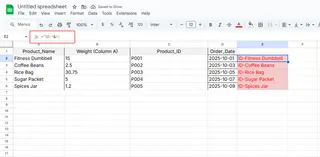
Astuce : Besoin d'espaces ? Ajoutez-les entre guillemets : =A2 & " kg"
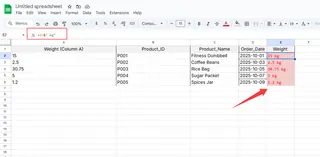
2. CONCATENER pour des formules plus lisibles
Pour joindre plusieurs éléments :
=CONCATENER("SKU-", A2, "-", B2)
3. ARRAYFORMULA pour des opérations en masse
Une seule formule transforme toute une colonne :
=ARRAYFORMULE(SI(LONGEUR(A2:A), "Préfixe-"&A2:A&"-Suffixe", ""))
Quand les formules ne suffisent plus : Excelmatic
Si ces formules fonctionnent, elles demandent configuration et maintenance. C'est là qu'Excelmatic change la donne. Notre plateforme IA permet de :
- Ajouter préfixes/suffixes à des colonnes entières par commande vocale
- Nettoyer et formater automatiquement le texte
- Visualiser les données transformées instantanément
Au lieu d'écrire =ARRAYFORMULE("M. "&A2:A), dites simplement : "Ajoutez 'M.' avant tous les noms de la colonne A." L'IA s'occupe du reste.
Astuces pour une manipulation de texte sans erreur
- Testez d'abord : Essayez les formules sur un échantillon
- Colonnes annexes : Conservez les données originales
- Documentez : Commentez les formules complexes
- Nettoyez : Utilisez SUPPRESPACE() et NETTOYAGE() pour corriger le texte
Exemples concrets qui font gagner des heures
- Catalogues produits :
=ARRAYFORMULE("SKU-"&TEXTE(LIGNE(A2:A)-1,"000")&"-"&A2:A) - Listes emails :
=ARRAYFORMULE(MINUSCULE(A2:A)&"@entreprise.com") - Rapports financiers :
=ARRAYFORMULE(SI(ESTNUM(B2:B),"$"&TEXTE(B2:B,"#,##0.00"),B2:B))
L'avenir de la manipulation de texte
Les formules Google Sheets fonctionnent, mais les outils IA comme Excelmatic représentent l'évolution. Imaginez décrire vos besoins en français et obtenir des données parfaitement formatées instantanément. Ce futur est déjà disponible.
Que vous choisissiez les formules ou l'IA, retenez ceci : Ne modifiez plus jamais les cellules manuellement. Votre temps est trop précieux.
Prêt à optimiser votre flux de travail ? Essayez Excelmatic gratuitement et découvrez la magie des tableaux intelligents.






